Page 1
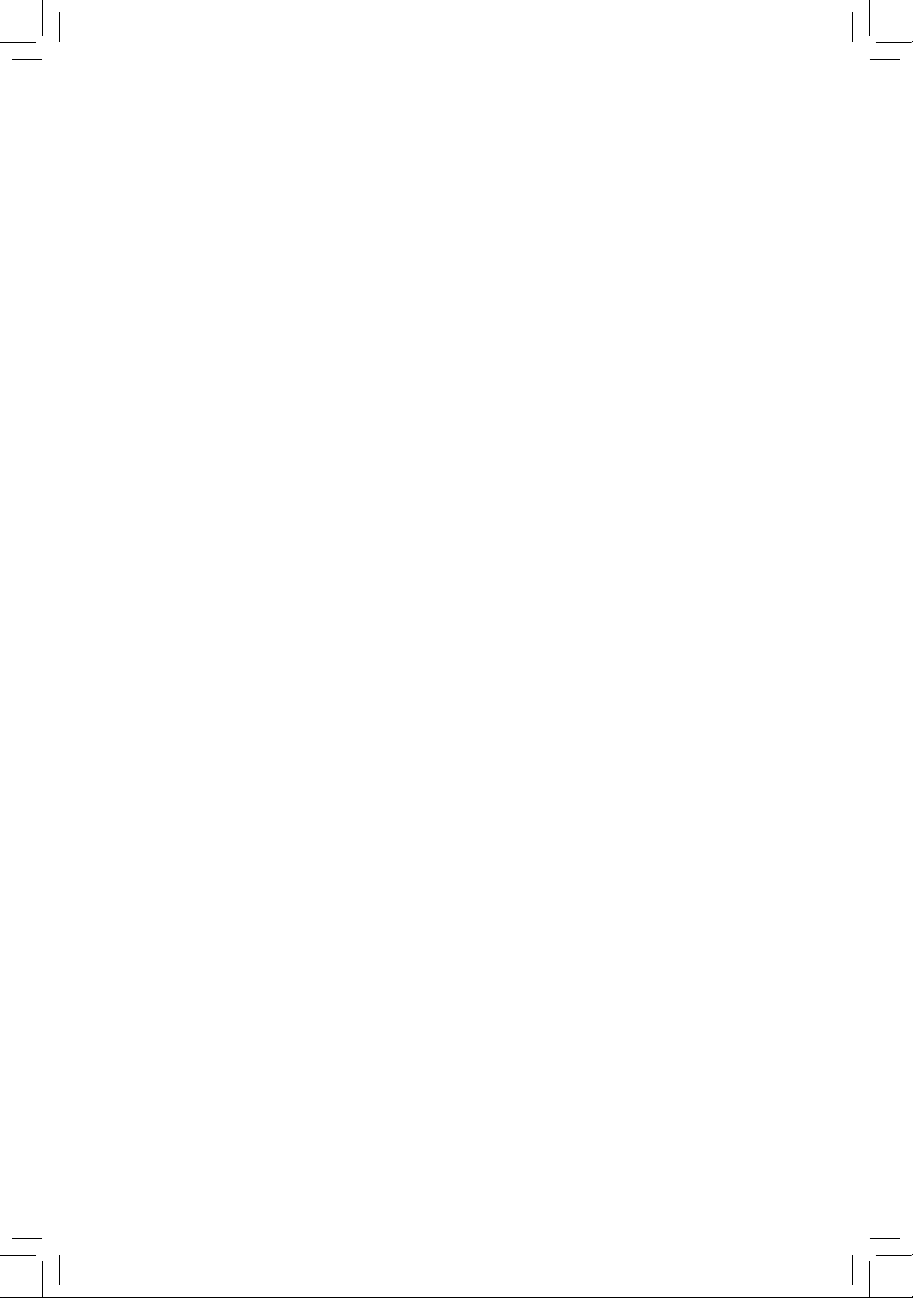
GA-C1007UN
GA-C1007UN-D
ユーザーズマニュアル
改版 1001
12MJ-C1007UN-1001R
Page 2
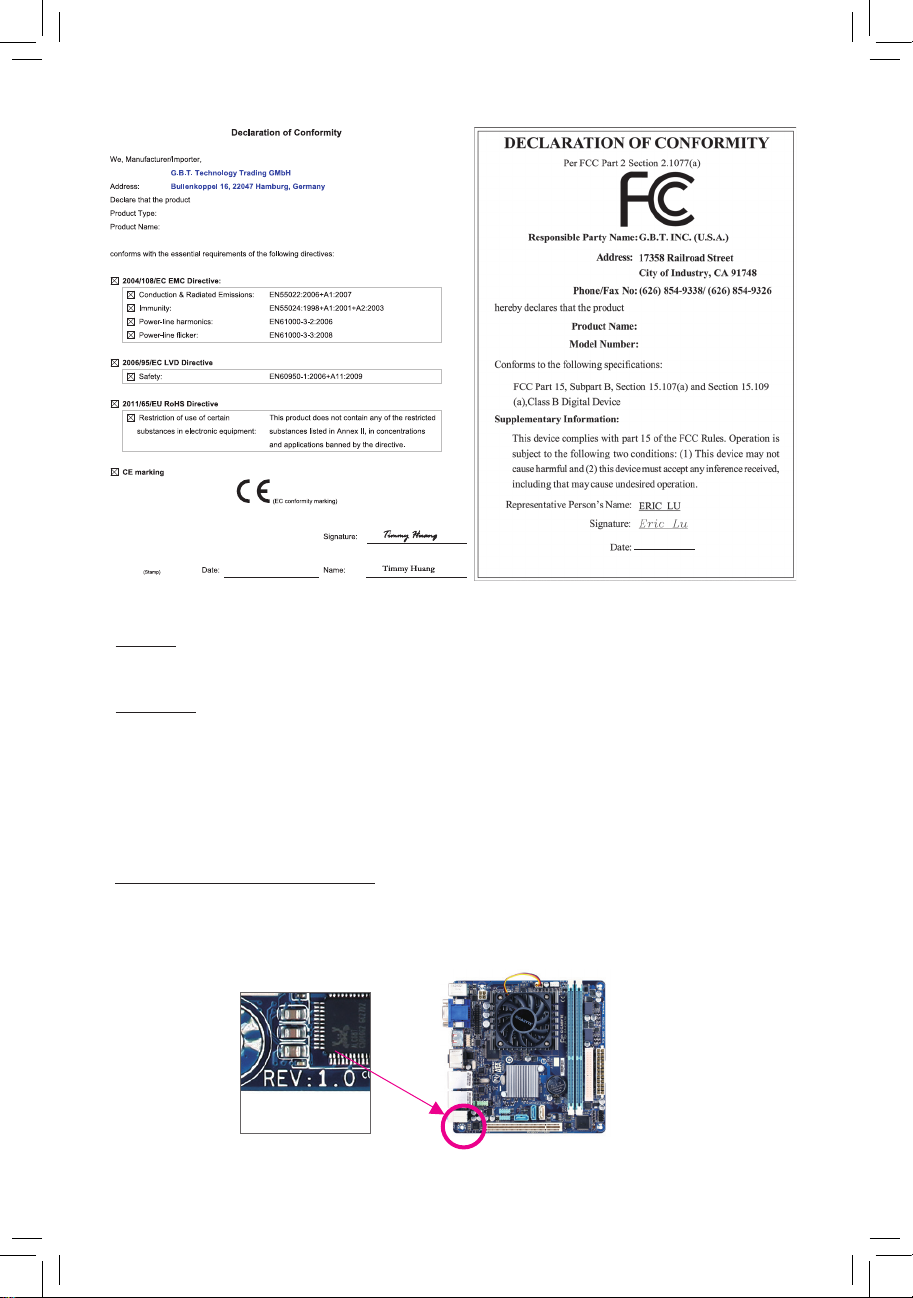
Motherboard
GA-C1007UN
GA-C1007UN-D
Dec. 3, 2012
Motherboard
著作権
© 2013 GIGA-BYTE TECHNOLOGY CO., LTD.版権所有。
本マニュアルに記載された商標は、それぞれの所有者に対して法的に登録されたものです。
免責条項
このマニュアルの情報は著作権法で保護されており、GIGABYTE に帰属します。
このマニュアルの仕様と内容は、GIGABYTE により事前の通知なしに変更されることがあります。
本マニュアルのいかなる部分も、GIGABYTE の書面による事前の承諾を受けることなしには、い
かなる手段によっても複製、コピー、翻訳、送信または出版することは禁じられています。
本製品を最大限に活用できるように、ユーザーズマニュアルをよくお読みください。
製品関連の情報は、以下の Web サイトを確認してください:
http://www.gigabyte.com
マザーボードリビジョンの
確認
マザーボードのリビジョン番号は 「REV: X.X. 」 のように表示されます。例えば、「REV: 1.0」 はマ
ザーボードのリビジョンが 1.0 であることを意味します。マザーボード BIOS、ドライバを更新す
る前に、または技術情報をお探しの際は、マザーボードのリビジョンをチェックしてください。
例:
GA-C1007UN
GA-C1007UN-D
Dec. 3, 2012
Page 3
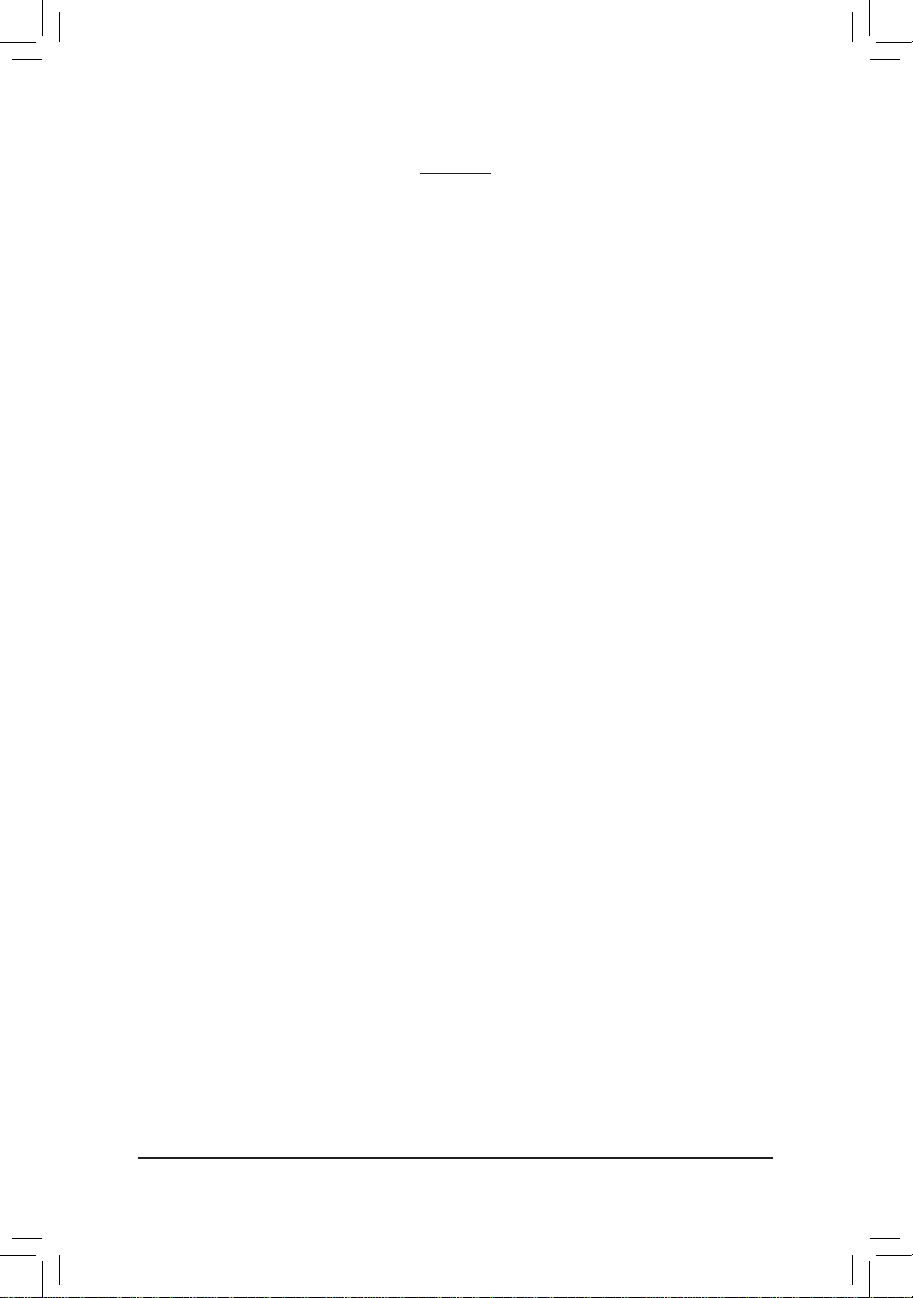
目次
GA-C1007UN/GA-C1007UN-D マザーボードのレイアウト .....................................4
GA-C1007UN/GA-C1007UN-D マザーボードブロック図 .........................................5
第 1 章 ハードウェアの取り付け ...........................................................................6
1-1 取り付け手順 ................................................................................................ 6
1-2 製品の仕様 ...................................................................................................7
1-3 メモリの取り付け ........................................................................................ 9
1-4 背面パネルのコネクター ...........................................................................9
1-5 内部コネクター ...........................................................................................11
第 2 章 BIOS セットアップ .....................................................................................17
2-1 起動画面...................................................................................................... 17
2-2 M.I.T. .............................................................................................................. 18
2-3 System (システム) ........................................................................................ 20
2-4 BIOS Features (BIOS の機能) ..................................................................... 21
2-5 Peripherals (周辺機器) ................................................................................ 24
2-6 Power Management (電力管理) .................................................................. 26
2-7 Save & Exit (保存して終了) ........................................................................ 27
第 3 章 ドライバのインストール .........................................................................28
規制声明 ................................................................................................................. 29
連絡先 ..................................................................................................................... 32
- 3 -
Page 4
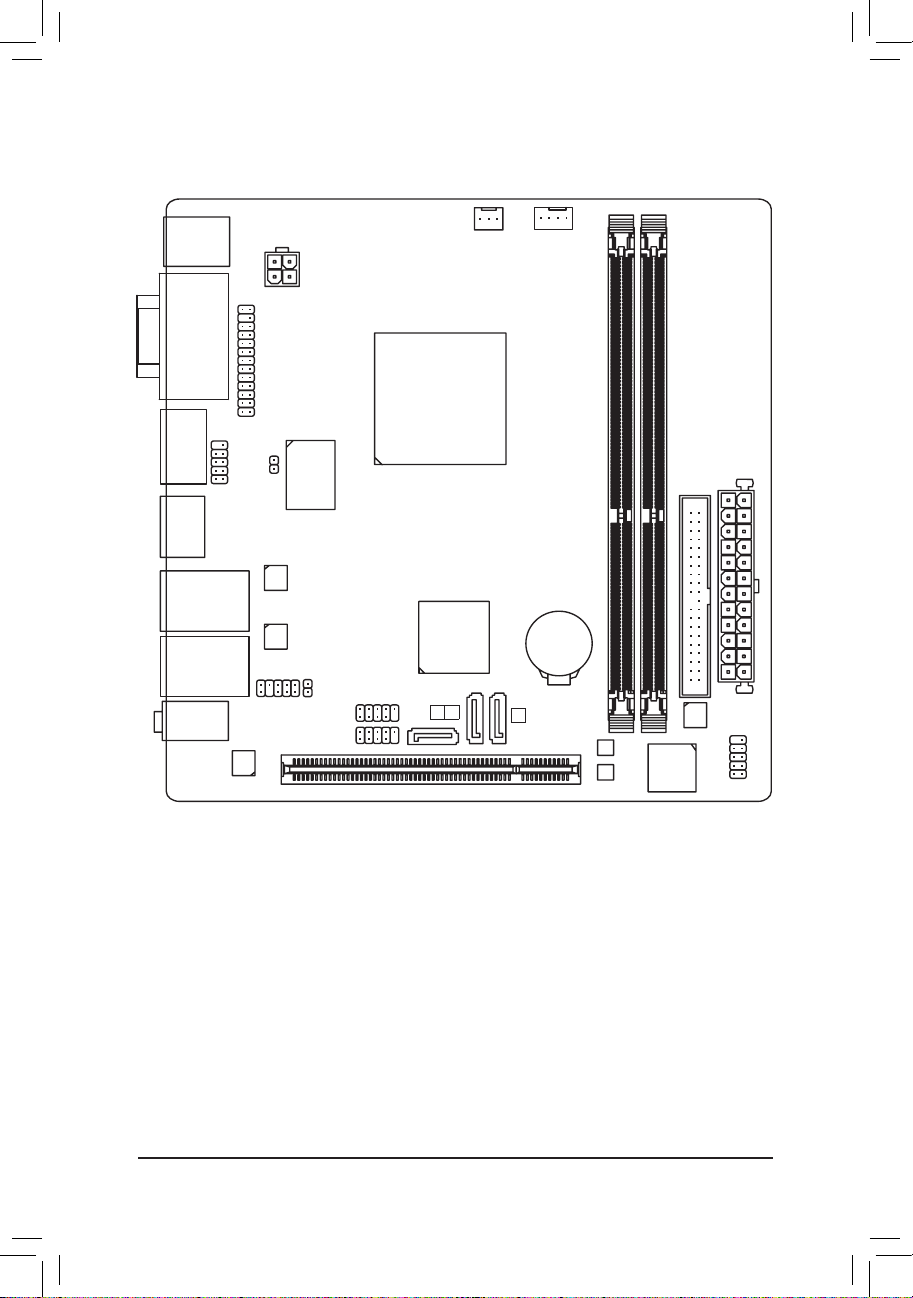
GA-C1007UN/GA-C1007UN-D
マザーボードのレイアウト
KB_MS
ESATA0
HDMI
AUDIO
ATX_12V
LPT
VGA
COMA
Intel® Celeron® 1007U
COMB
CI
iTE Super
I/O
Realtek GbE LAN
Realtek GbE LAN
USB_LAN2
CLR_CMOS
F_AUDIO
USB_LAN1
F_USB2
F_USB1
PCI
CODEC
CPU_FAN
Intel® NM70
SATA2
2 1
SATA3
0
SYS_FAN
BAT
B_BIOS
M_BIOS
GA-C1007UN/GA-C1007UN-D
DDR3_1
IDEj
DDR3_2
PCIe to PCI
Bridge
JMicron
JMB368j
ATX
F_PANEL
ボックスの
内容
5 GA-C1007UNまたはGA-C1007UN-Dマザーボード
5 マザーボードドライバディスク 5 SATA 6Gb/sケーブル (x2)
5 ユーザーズマニュアル 5 I/O シールド
; IDE ケーブル (x1) j
上記、ボックスの内容は参照用となります。実際の同梱物はお求めいただいた製品パッケージによ
り異なる場合があります。また、ボックスの内容については、予告なしに変更する場合があります。
j GA-C1007UNのみ。
- 4 -
Page 5
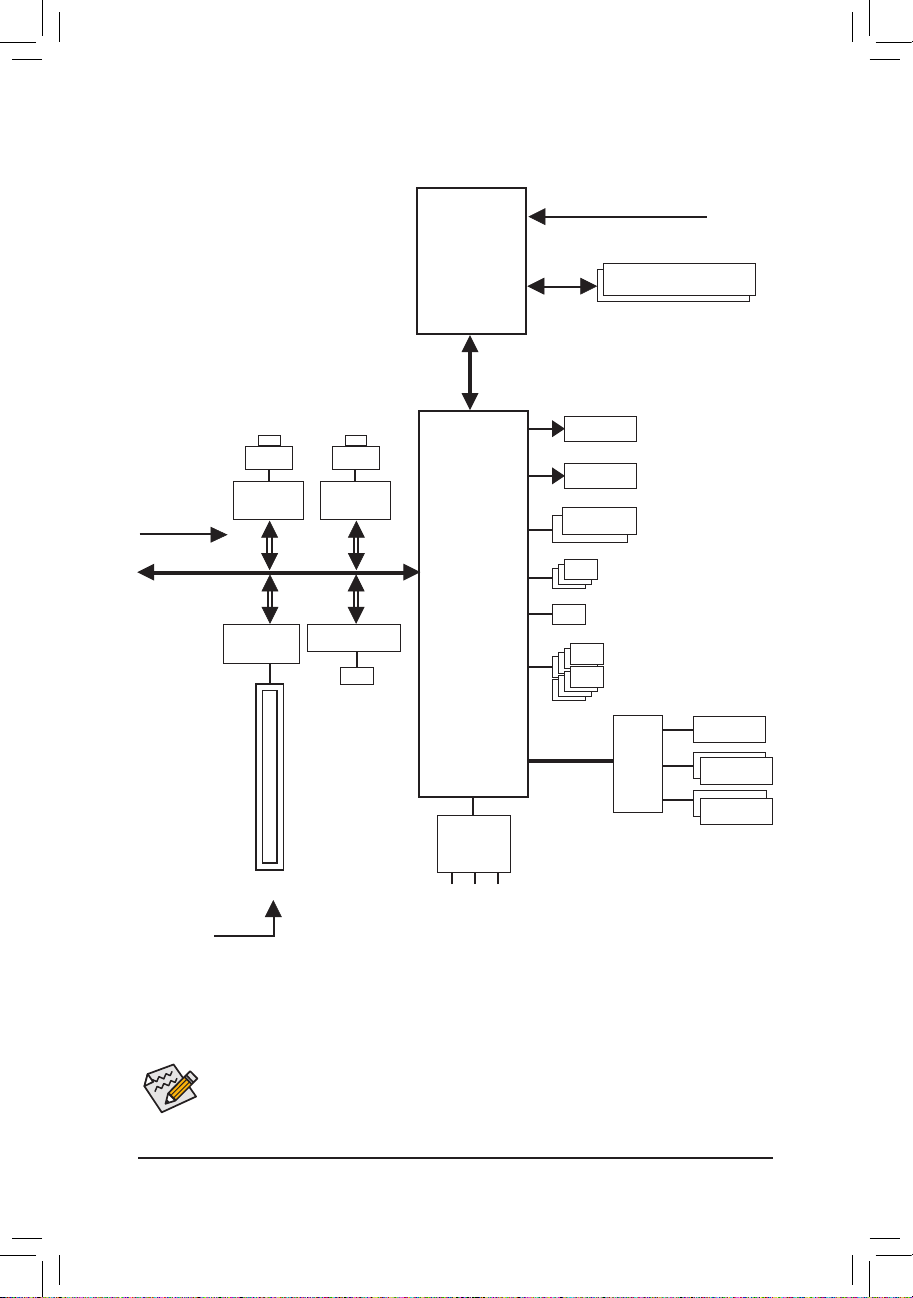
GA-C1007UN/GA-C1007UN-D
Celeron
1007U CPU
マザーボードブロック
CPU CLK+/- (100 MHz)
®
Intel
®
DMI
DDR3 1333/1066 MHz
Dual Channel Memory
図
PCIe CLK
(100 MHz)
PCI Express Bus
LAN
RJ45
Realtek
GbE LAN
PCIe to PCI
Bridge
1 PCI
PCI CLK
(33 MHz)
GbE LAN
x1
x1
JMicron JMB368j
ATA-133/100/66/33
IDE Channel
LAN
RJ45
Realtek
x1
HDMI
D-Sub
Dual BIOS
LPC Bus
3 SATA 3Gb/s
1 SATA 6Gb/s
8 USB 2.0/1.1
iTE
Super
I/O
LPT
COM
PS/2 KB/Mouse
Intel® NM70
x1
j
CODEC
Speaker Out)
製品の情報/制限の詳細は、"1-2 製品の仕様" を参照してください。
j GA-C1007UNのみ。
MIC (Center/Subwoofer
Line-In (Rear Speaker Out)
Line-Out (Front Speaker Out)
- 5 -
Page 6
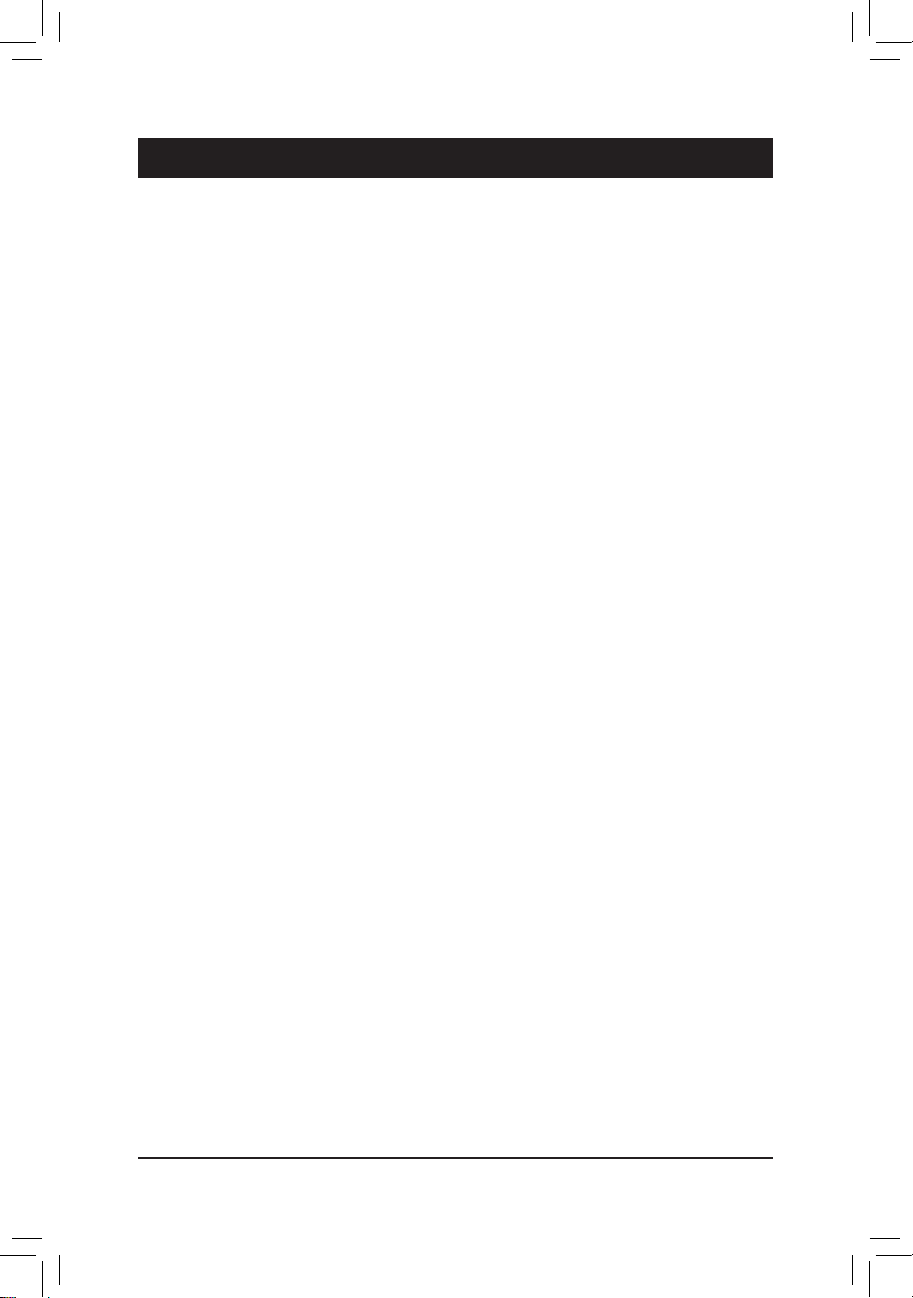
第 1 章
ハードウェアの取り付け
1-1 取り付け手順
マザーボードには、静電放電 (ESD) の結果、損傷する可能性のある精巧な電子回路
やコンポーネントが数多く含まれています。取り付ける前に、ユーザーズマニュアル
をよくお読みになり、以下の手順に従ってください。
• 取り付け前に、シャーシがマザーボードに適していることを確認してください。
• 取り付ける前に、マザーボードの S/N (シリアル番号) ステッカーまたはディーラ
ーが提供する保証ステッカーを取り外したり、はがしたりしないでください。これ
らのステッカーは保証の確認に必要です。
• マザーボードまたはその他のハードウェアコンポーネントを取り付けたり取り
外したりする前に、常にコンセントからコードを抜いて電源を切ってください。
• ハードウェアコンポーネントをマザーボードの内部コネクターに接続していると
き、しっかりと安全に接続されていることを確認してください。
• マザーボードを扱う際には、金属リード線やコネクターには触れないでください。
• マザーボード、CPU またはメモリなどの電子コンポーネントを扱うとき、静電放
電 (ESD) リストストラップを着用することをお勧めします。ESD リストストラップ
をお持ちでない場合、手を乾いた状態に保ち、まず金属に触れて静電気を取り
除いてください。
• マザーボードを取り付ける前に、ハードウェアコンポーネントを静電防止パッド
の上に置くか、静電遮断コンテナの中に入れてください。
• マザーボードから電源装置のケーブルを抜く前に、電源装置がオフになってい
ることを確認してください。
• パワーをオンにする前に、電源装置の電圧が地域の電源基準に従っていること
を確認してください。
• 製品を使用する前に、ハードウェアコンポーネントのすべてのケーブルと電源コ
ネクターが接続されていることを確認してください。
• マザーボードの損傷を防ぐために、ネジがマザーボードの回路やそのコンポー
ネントに触れないようにしてください。
• マザーボードの上またはコンピュータのケース内部に、ネジや金属コンポーネ
ントが残っていないことを確認してください。
• コンピュータシステムは、平らでない面の上に置かないでください。
• コンピュータシステムを高温環境で設置しないでください。
• 取り付け中にコンピュータのパワーをオンにすると、システムコンポーネントが
損傷するだけでなく、ケガにつながる恐れがあります。
• 取り付けの手順について不明確な場合や、製品の使用に関して疑問がある場合
は、正規のコンピュータ技術者にお問い合わせください。
- 6 -
Page 7
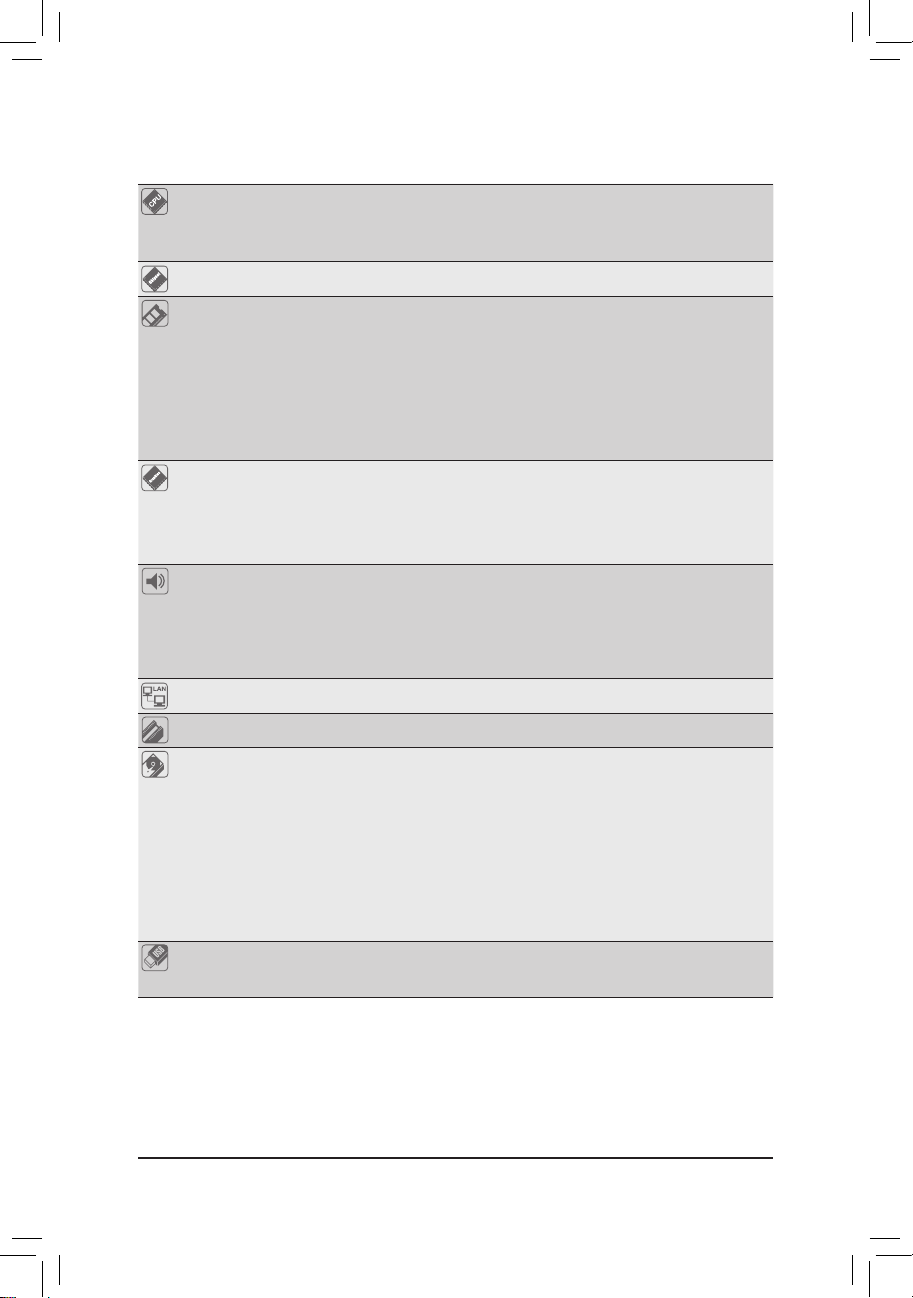
1-2 製品の仕様
CPU Intel® デュアルコア Celeron® 1007U プロセッサを内蔵 (1.5 GHz)
* CPU/チップセット用ヒートシンク/ファンは取り外さないで下さい。マザ
ーボードの故障の原因になることがあります。
L3キャッシュサイズ 2MB
チップセット Intel® NM70 チップセット
メモリ
最大 16 GB のシステムメモリをサポートする 1.5V DDR3 DIMM ソケット (x2)
* Windows 32ビットオペレーティングシステムの制限のため、4 GB以上の
物理メモリを取り付けた場合、表示される実際のメモリサイズは取り付
けた物理メモリのサイズより小さくなります。
デュアルチャンネルメモリ対応
DDR3 1333/1066 MHz メモリモジュールのサポート
(サ ポートされる最 新のメモリ速度とメモリモジュールにつ いて
は、GIGABYTEのWebサイトを参照ください。)
オンボードグ
ラフィックス
統合グラフィックスプロセッサ:
- D-Subポート (x1)
- HDMIポート (x1)、1920x1200の最大解像度をサポートします。
* HDMIバージョン1.4をサポート。
- 最大1GBまでのメモリをシェア可能
オーディオ Realtek ALC887 コーデック
ハイディフィニションオーディオ
2/4/5.1/7.1 チャンネル
* 7.1チャンネルオーディオを有効にするには、HDフロントパネルオーディ
オモジュールを使用して、オーディオドライバを通してマルチチャンネル
オーディオ機能を有効にする必要があります。
LAN Realtek GbE LAN チップ (x2) (10/100/1000 Mbit)
拡張スロット PCI スロット (x1)
ストレージイ
ンターフェイス
チップセット:
- 最大 1つのSATA 6Gb/s デバイスをサポートする 1 x SATA 6Gb/s コ
ネクター (SATA3 0)
- 最大 2つのSATA 3Gb/s デバイスをサポートする 2 x SATA 3Gb/s コ
ネクター (SATA2 1~2)
- 最大 1つのSATA 3Gb/s デバイスをサポートする背面パネルの1 x
eSATA 3Gb/sコネクター
JMicron JMB368 チップ:j
- ATA-133/100/66/33 および 2つの IDE デバイスをサポートする IDE
コネクター (x1)j
USB チップセット:
- 最大8のUSB 2.0/1.1ポート (背面パネルに4つのポート、内部USBヘ
ッダーを通して4ポートが使用可能)
j GA-C1007UNのみ。
- 7 -
Page 8
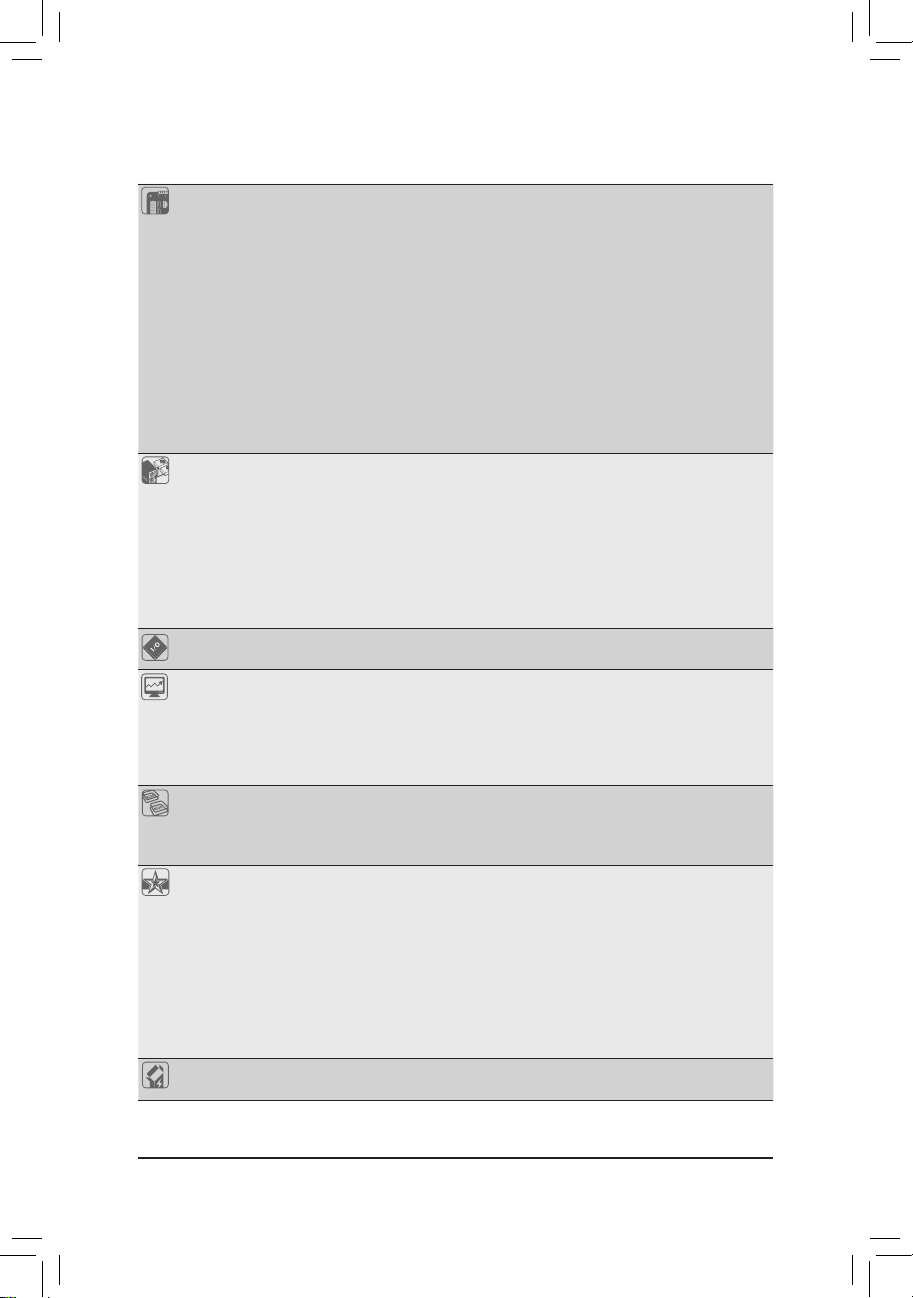
内部コネ
クター
24 ピン ATX メイン電源コネクター (x1)
4 ピン ATX 12V 電源コネクター (x1)
IDE コネクター (x1)j
SATA 6Gb/s コネクター (x1)
SATA 3Gb/s コネクター (x2)
CPU ファンヘッダ (x1)
システムファンヘッダ (x1)
前面パネルヘッダ (x1)
前面パネルオーディオヘッダ (x1)
USB 2.0/1.1 ヘッダ (x2)
パラレルポートヘッダ (x1)
シリアルポートヘッダ (x1)
CMOSクリアジャンパ (x1)
シャーシ侵入ヘッダ (x1)
背面パネルの
コネクター
PS/2 キーボードポート (x1)
PS/2 マウスポート (x1)
D-Subポート (x1)
シリアルポート (x1)
HDMIポート (x1)
USB 2.0/1.1ポート (x4)
eSATA 3Gb/s コネクター (x1)
RJ-45ポート (x2)
オーディオジャック (x3) (ラインイン/ラインアウト/マイク)
I/O コント
ローラー
ハードウェア
モニタ
iTE I/O コントローラーチップ
システム電圧の検出
CPU/システム温度検出
CPU/システムファン速度検出
システムファン速度制御
* システムファン速度コントロール機能がサポートについては、取り付け
たシステムクーラーによって異なります。
BIOS 32 Mbit フラッシュ (x2)
正規ライセンス版AMI EFI BIOSを搭載
DualBIOS™ のサポート
PnP 1.0a, DMI 2.0, SM BIOS 2.6, ACPI 2.0a
独自機能 @BIOS のサポート
Q-Flash のサポート
Xpress Install のサポート
Xpress Recovery2 のサポート
EasyTune 6 のサポート
* EasyTune 6 の使用可能な機能は、マザーボードのモデルによって異なり
ます。
Smart Recovery 2 のサポート
Auto Green のサポート
ON/OFF Charge のサポート
バンドルされ
たソフトウェア
Norton インターネットセキュリティ (OEM バージョン)
Intel® Smart Connect Technology
j GA-C1007UNのみ。
- 8 -
Page 9
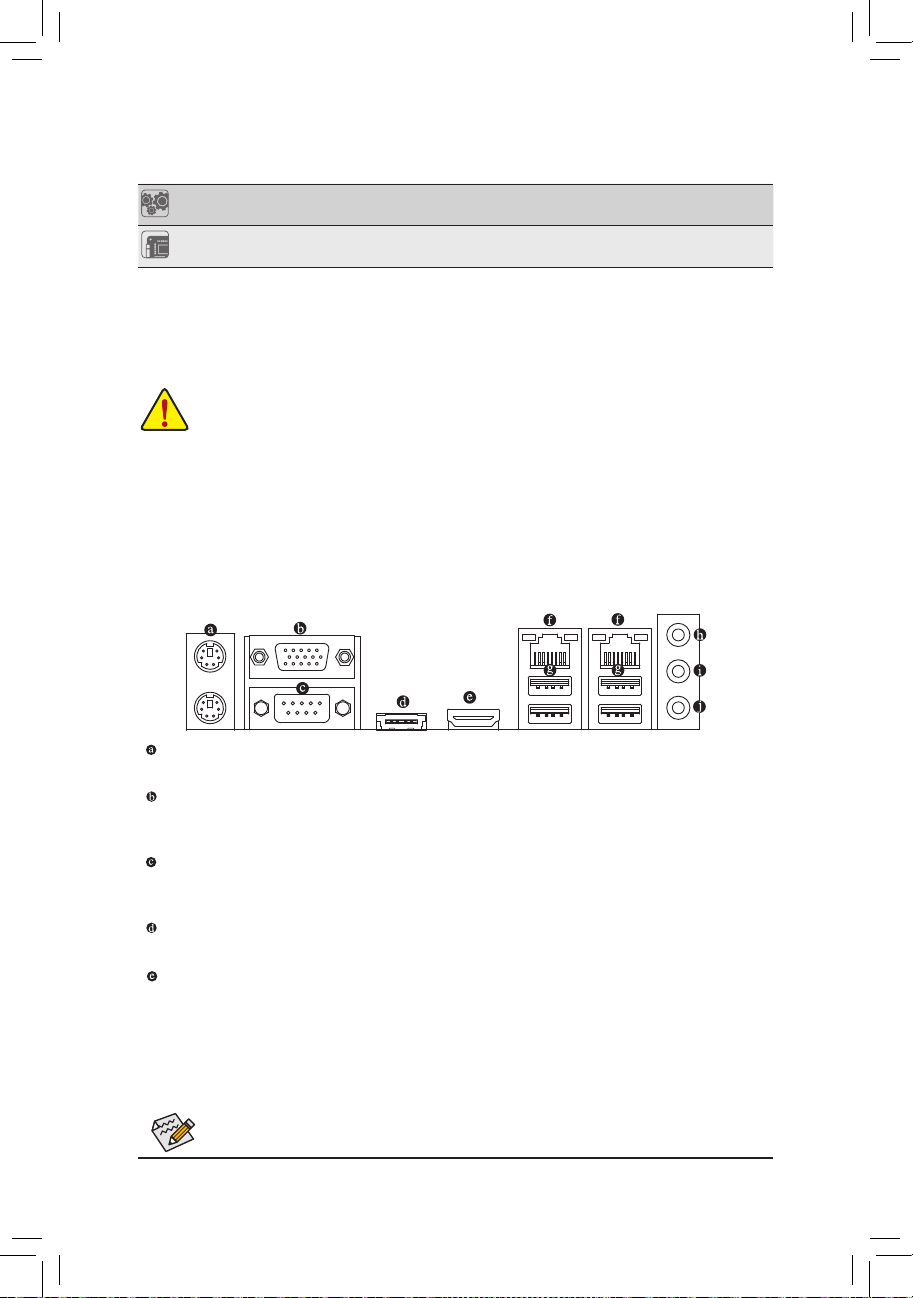
オペレーティ
ングシステム
フォーム
ファクタ
* GIGABYTE は、予告なしに製品仕様と製品関連の情報を変更する場合があります。
* GIGABYTE の Web サイトにある Support & Downloads\Utility ページにアクセスし、「独自機能」と「バンドル
されたソフトウェア」の欄にリストされたソフトウェアがサポートするオペレーティングシステムをご確認
ください。
メモリの取り付け
1-3
メモリを取り付ける前に次のガイドラインをお読みください:
• マザーボードがメモリをサポートしていることを確認してください。同じ容量、ブランド、
速度、およびチップのメモリをご使用になることをお勧めします。
(サポートされる最新のメモリ速度とメモリモジュールについては、GIGABYTEのWebサイ
トを参照ください。)
• ハードウェアが損傷する原因となるため、メモリを取り付ける前に必ずコンピュータのパ
ワーをオフにし、コンセントから電源コードを抜いてください。
• メモリモジュールは取り付け位置を間違えぬようにノッチが設けられています。メモリモ
ジュールは、一方向にしか挿入できません。メモリを挿入できない場合は、方向を変えて
ください。
Microsoft Windows 8/7/XP のサポート
Mini-iTXフォームファクタ、17.0cm x 17.0cm
1-4 背面
PS/2
PS/2 マウスを上部ポート(緑)に、PS/2 キーボードを下部ポート(紫)に接続します。
D-Sub
D-Sub ポートは 15 ピン D-Sub コネクターをサポートします。D-Sub 接続をサポートするモニ
タをこのポートに接続してください。
パネルのコネクター
キーボード/マウスポート
ポート
シリアルポート
シリアルポートを使ってマウス、モデムまたはその他の周辺機器などのデバイスを接続
します。
eSATA 3Gb/s
eSATA 3Gb/sポートはSATA 3Gb/s標準に準拠し、SATA 1.5Gb/s標準と互換性があります。
HDMI
HDMI (High-Definition Multimedia Interface) は、非圧縮音声/動画信号の伝送が可能な全デジタ
ルオーディオ/ビデオインターフェイスです。HDMIポートはHDCPに対応し、ドルビーTrue HD
およびDTS HDマスターオーディオ形式をサポートしています。最大192KHz/24ビットの8チャ
ンネルLPCMオーディオ出力もサポートします。このポートを使用して、HDMIをサポートする
モニタに接続します。サポートする最大解像度は1920 x 1200ですが、サポートする実際の解
像度は使用するモニターに依存します。
HDMI機器を設置後、必ずデフォルトの音声再生機器をHDMIに設定してください。(項
目名は、オペレーティングシステムによって異なります。)
ポート
ポート
- 9 -
Page 10
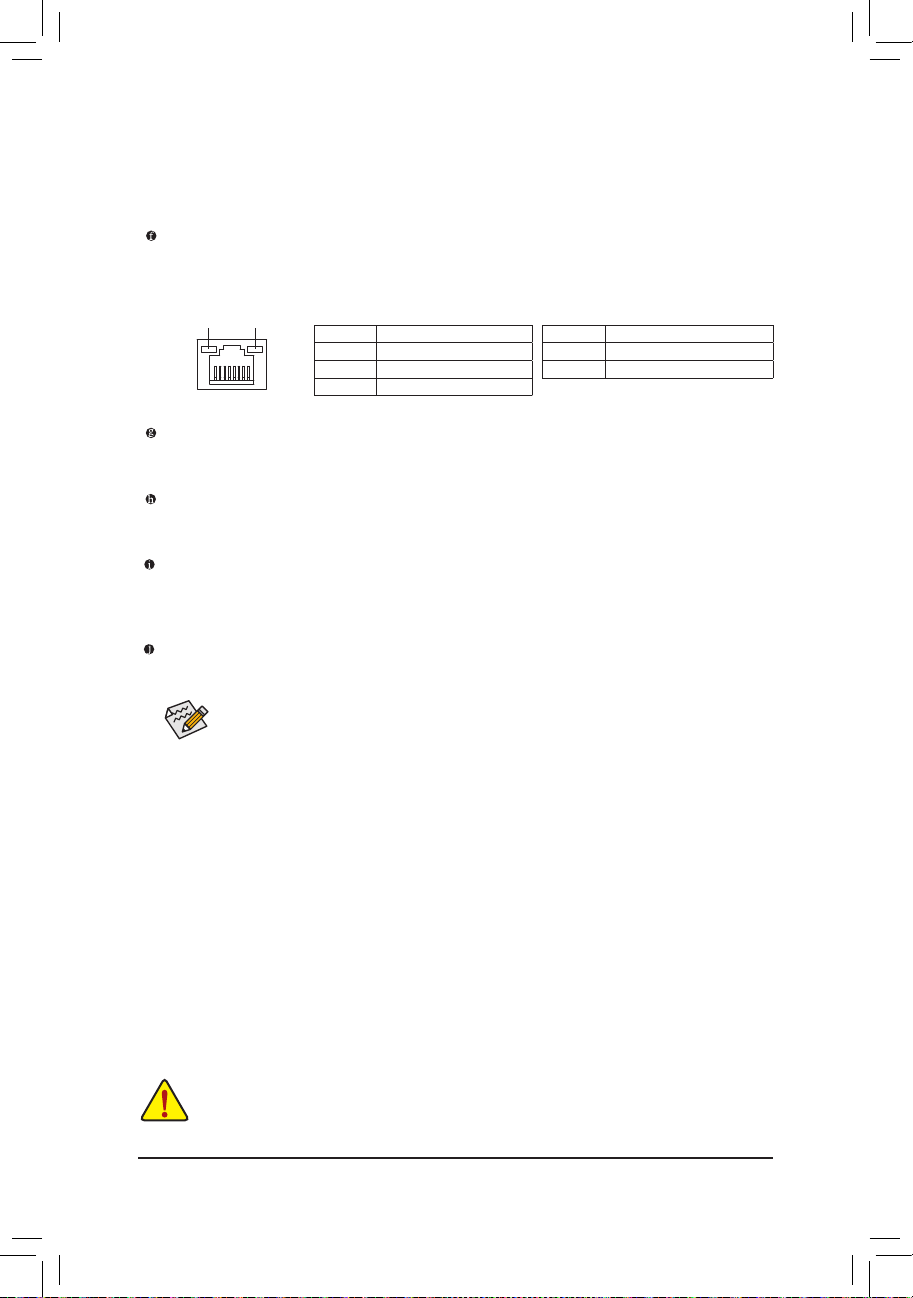
オンボードグラフィックスによるデュアルディスプレイ
構成:
このマザーボードには、2つのビデオ出力ポートが装備されています:D-Sub と HDMI。デュ
アルモニタ設定はオペレーティングシステム環境でのみサポートされ、BIOSセットアップ
またはPOSTプロセスの間はサポートされません。
RJ-45 LAN
ポート
Gigabit イーサネット LAN ポートは、最大 1 Gbps のデータ転送速度のインターネット接続を
提供します。以下は、LAN ポート LED の状態を説明しています。
接続/速度
アクティビティ
LED
LED
LAN ポート
接続/速度 LED:
状態 説明
オレンジ 1 Gbps のデータ転送速度
緑 100 Mbps のデータ転送速度
オフ 10 Mbps のデータ転送速度
アクティビティ LED:
状態 説明
点滅 データの送受信中です
オフ データを送受信していません
USB 2.0/1.1
ポート
USB ポートは USB 2.0/1.1 仕様をサポートします。USB キーボード/マウス、USB プリンタ、USB
フラッシュドライバなどの USB デバイスの場合、このポートを使用します。
ラインイン
(青)
デフォルトのラインアウトジャックです。光ドライブ、ウォークマンなどのデバイスのライン
インの場合、このオーディオジャックを使用します。
ラインアウト
(緑)
デフォルトのラインアウトジャックです。ヘッドフォンまたは 2 チャンネルスピーカーの場
合、このオーディオジャックを使用します。このジャックは4/5.1/7.1 チャンネルのオーディオ
構成でフロントスピーカーを接続するために使用することができます。
マイクイン (ピンク
)
デフォルトのマイクインジャックです。マイクは、このジャックに接続する必要があります。
7.1チャンネルオーディオを有効にするには、HDフロントパネルオーディオモジュー
ルを使用して、オーディオドライバを通してマルチチャンネルオーディオ機能を有
効にする必要があります。
• 背面パネルコネクターに接続されたケーブルを取り外す際は、先に周辺機器からケ
ーブルを取り外し、次にマザーボードからケーブルを取り外します。
• ケーブルを取り外す際は、コネクターから真っ直ぐに引き抜いてください。ケーブ
ルコネクター内部でショートする原因となるので、横に揺り動かさないでください。
- 10 -
Page 11

1-5 内部
コネクター
1) ATX_12V
2) ATX
3) CPU_FAN
4) SYS_FAN
5) IDEj
6) SATA3 0
7) SATA2 1/2
8) F_PANEL
7 6
3
4
j
5
2
8
13
1
12
11
15
9
14
10
9) F_AUDIO
10) F_USB1/2
11) COMB
12) LPT
13) BAT
14) CLR_CMOS
15) CI
外部デバイスを接続する前に、以下のガイドラインをお読みください:
• まず、デバイスが接続するコネクターに準拠していることを確認します。
• デバイスを取り付ける前に、デバイスとコンピュータのパワーがオフになっている
ことを確認します。デバイスが損傷しないように、コンセントから電源コードを抜
きます。
• デバイスを装着した後、コンピュータのパワーをオンにする前に、デバイスのケーブ
ルがマザーボードのコネクターにしっかり接続されていることを確認します。
j GA-C1007UNのみ。
- 11 -
Page 12

1/2) ATX_12V/ATX (2x2 12V 電源
コネクターと
メイン電源コネクター
2x12
)
電源コネクターを使用すると、電源装置はマザーボードのすべてのコンポーネントに安定
した電力を供給することができます。電源コネクターを接続する前に、まず電源装置のパワ
ーがオフになっていること、すべてのデバイスが正しく取り付けられていることを確認してく
ださい。電源コネクターは、正しい向きでしか取り付けができないように設計されておりま
す。電源装置のケーブルを正しい方向で電源コネクターに接続します。
12V 電源コネクターは、主に CPU に電力を供給します。12V 電源コネクターが接続されてい
ない場合、コンピュータは起動しません。
ATX_12V:
3
1
4
2
ATX_12V
2412
131
ATX
ピン番号 定義
1 GND
2 GND
3 +12V
4 +12V
ATX:
ピン番号 定義 ピン番号 定義
1 3.3V 13 3.3V
2 3.3V 14 -12V
3 GND 15 GND
4 +5V 16 PS_ON (ソフト オン/ オフ)
5 GND 17 GND
6 +5V 18 GND
7 GND 19 GND
8 電源良好 20 -5V
9 5VSB ( スタンバイ +5V) 21 +5V
10 +12V 22 +5V
11 +12V (2x12 ピン ATX 専
用 )
12 3.3V (2x12 ピン ATX 専
用 )
23 +5V (2x12 ピン ATX 専用 )
24 GND (2x12 ピン ATX 専用 )
3/4) CPU_FAN/SYS_FAN (
ファンヘッダ
)
マザーボードには、3 ピン CPU ファンヘッダ (CPU_FAN) と 4 ピンシステムファンヘッダ
(SYS_FAN) が搭載されています。ほとんどのファンヘッダは、誤挿入防止設計が施されてい
ます。ファンケーブルを接続するとき、正しい方向に接続してください (黒いコネクターワイ
ヤはアース線です)。速度コントロール機能を有効にするには、ファン速度コントロール設計
のファンを使用する必要があります。最適の放熱を実現するために、シャーシ内部にシステ
ムファンを取り付けることをお勧めします。
1
SYS_FAN:
ピン番号 定義
1 GND
2 +12V
3 検知
4 速度制御
CPU_FAN
CPU_FAN:
ピン番号 定義
1 GND
1
2 +12V
3 検知
SYS_FAN
• CPUとシステムを過熱から保護するために、ファンケーブルをファンヘッダに接続
していることを確認してください。冷却不足はCPUが損傷したり、システムがハン
グアップする原因となります。
• これらのファンヘッダは設定ジャンパブロックではありません。ヘッダにジャンパ
キャップをかぶせないでください。
- 12 -
Page 13

DEBUG
PORT
G.QBOFM
DEBUG
PORT
G.QBOFM
DEBUG
PORT
G.QBOFM
5) IDE (IDE
コネクター
)j
IDE コネクターは、ハードドライブや光ドライブなど最大 2つの IDE デバイスをサポートしま
す。IDE ケーブルを接続する前に、コネクターに絶対に確実な溝を探します。2つの IDE デバ
イスを接続する場合、ジャンパとケーブル配線を IDE の役割に従って設定してください (た
とえば、マスタまたはスレーブ)。(IDE デバイスのマスタ/スレーブ設定を実行する詳細につ
いては、デバイスメーカーの提供する使用説明書をお読みください。)
6) SATA3 0 (SATA 6Gb/s
40
コネクター
2
39
1
、Intel NM70
チップセット
制御)
SATA コネクターはSATA 6Gb/s 標準に準拠し、SATA 3Gb/s および SATA 1.5Gb/s 標準との互換性
を有しています。それぞれの SATA コネクターは、単一の SATA デバイスをサポートします。
ピン番号 定義
SATA3
7) SATA2 1/2 (SATA 3Gb/s
1
7
コネクター
0
、Intel NM70
1 GND
2 TXP
3 TXN
4 GND
5 RXN
6 RXP
7 GND
チップセット
制御)
SATA コネクターはSATA 3Gb/s に準拠し、SATA 1.5Gb/s との互換性を有しています。それぞれ
の SATA コネクターは、単一の SATA デバイスをサポートします。
SATA2
2 1
7 1
1
7
ピン番号 定義
1 GND
2 TXP
3 TXN
4 GND
5 RXN
6 RXP
7 GND
j GA-C1007UNのみ。
- 13 -
Page 14

8) F_PANEL (前面
パネルヘッダ
)
電源スイッチ、リセットスイッチおよびシステム・ステータス・インジケーターを下記のピン
割り当てに従ってこのヘッダに接続します。接続する際には、+と−のピンに注意してくださ
い。
パワースイッチ
メッセージ/
スリープLED
MSG+
PW+
MSG-
PW-
10
9
NC
RES+
HD-
2
1
RES-
HD+
リセットスイッチ
ハードドライブ
アクティビティ LED
• MSG (メッセージ/スリープLED):
システムス
テータス
S0 オン
S3/S4/S5 オフ
シャーシ前面パネルの電源ステータスインジケーターに接続します。
LED
システムが作動しているとき、LED はオンになります。システムが S3/S4
スリープ状態に入っているとき、またはパワーがオフになっているとき
(S5)、LED はオフになります。
• PW (パワースイッチ):
シャーシ前面パネルの電源ステータスインジケーターに接続します。パワースイッチを使用
してシステムのパワーをオフにする方法を設定できます (詳細については、第 2 章、「BIOSセ
ットアップ、」「電力管理、」を参照してください)。
• HD (ハードドライブアクティビティ LED):
シャーシ前面パネルのハードドライブアクティビティ LED に接続します。ハードドライブがデ
ータの読み書きを行っているとき、LED はオンになります。
• RES (リセットスイッチ):
シャーシ前面パネルのリセットスイッチに接続します。コンピュータがフリーズし通常の再起
動を実行できない場合、リセットスイッチを押してコンピュータを再起動します。
• NC:
接続なし。
前面パネルのデザインは、シャーシによって異なります。前面パネルモジュールは、パ
ワースイッチ、リセットスイッチ、ハードドライブアクティビティ LEDなどで構成されて
います。シャーシ前面パネルモジュールをこのヘッダに接続しているとき、ワイヤ割り
当てとピン割り当てが正しく一致していることを確認してください。
- 14 -
Page 15

9) F_AUDIO (前面
パネルオーディオヘッダ
)
前面パネルのオーディオヘッダは、Intel ハイデフィニションオーディオ (HD) と ACʼ97 オーデ
ィオをサポートします。シャーシ前面パネルのオーディオモジュールをこのヘッダに接続
することができます。モジュールコネクターのワイヤ割り当てが、マザーボードヘッダのピ
ン割り当てに一致していることを確認してください。モジュールコネクターとマザーボード
ヘッダ間の接続が間違っていると、デバイスは作動せず損傷することがあります。
HD 前面パネルオーディオの場合: ACʼ97 前面パネルオーディオの場合:
ピン番号 定義
9
1
2
10
1 MIC2_L
2 GND
3 MIC2_R
4 -ACZ_DET
5 LINE2_R
6 GND
7 FAUDIO_JD
8 ピンなし
9 LINE2_L
10 GND
ピン番号 定義
1 MIC
2 GND
3 MIC パワー
4 NC
5 ラインアウト ( 右 )
6 NC
7 NC
8 ピンなし
9 ラインアウト ( 左 )
10 NC
• 前面パネルのオーディオヘッダは、標準で HD オーディオをサポートしています。
• オーディオ信号は、前面と背面パネルのオーディオ接続の両方に同時に流れています。
• シャーシの中には、前面パネルのオーディオモジュールを組み込んで、単一コネクター
の代わりに各ワイヤのコネクターを分離しているものもあります。ワイヤ割り当てが異な
っている前面パネルのオーディオモジュールの接続方法の詳細については、シャーシメ
ーカーにお問い合わせください。
10) F_USB1/2 (USB 2.0/1.1
ヘッダ
)
ヘッダは USB 2.0/1.1 仕様に準拠しています。各 USB ヘッダは、オプションの USB ブラケット
を介して 2 つの USB ポートを提供できます。オプションの USB ブラケットを購入する場合
は、販売店にお問い合わせください。
ピン番号 定義 ピン番号 定義
10
2
9
1
1 電源 (5V) 6 USB DY+
2 電源 (5V) 7 GND
3 USB DX- 8 GND
4 USB DY- 9 ピンなし
5 USB DX+ 10 NC
• IEEE 1394 ブラケット (2x5 ピン) ケーブルを USB 2.0/1.1 ヘッダに差し込まないでく
ださい。
• USBブラケットを取り付ける前に、USBブラケットが損傷しないように、コンピュータ
の電源をオフにしてからコンセントから電源コードを抜いてください。
11) COMB (
シリアルポートヘッダ
)
COM ヘッダは、オプションの COM ポートケーブルを介して 1 つのシリアルポートを提供し
ます。オプションのCOM ポートケーブルを購入する場合、販売店にお問い合せください。
ピン番号 定義 ピン番号 定義
10
9
1
2
1 NDCD- 6 NDSR-
2 NSIN 7 NRTS-
3 NSOUT 8 NCTS-
4 NDTR- 9 NRI5 GND 10 ピンなし
- 15 -
Page 16

12) LPT (
G.QBOFM
パラレルポートヘッダ
)
LPTヘッダは、オプションのLPTポートケーブルによって1つのパラレルポートを利用できま
す。オプションのLPTポートケーブルを購入する場合、販売店にお問い合せください。
ピン番号 定義 ピン番号 定義
1 STB- 14 GND
2 AFD- 15 PD6
3 PD0 16 GND
4 ERR- 17 PD7
5 PD1 18 GND
6 INIT- 19 ACK-
7 PD2 20 GND
8 SLIN- 21 BUSY
9 PD3 22 GND
10 GND 23 PE
11 PD4 24 ピンなし
12 GND 25 SLCT
13 PD5 26 GND
13) BAT (
2
バッテリー
2526
1
)
バッテリーは、コンピュータがオフになっているとき CMOS の値 (BIOS 設定、日付、および時
刻情報など) を維持するために、電力を提供します。バッテリーの電圧が低レベルまで下が
ったら、バッテリーを交換してください。CMOS 値が正確に表示されなかったり、失われる可
能性があります。
バッテリーを取り外すと、CMOS 値を消去できます:
1. コンピュータのパワーをオフにし、電源コードを抜きます。
2. バッテリーホルダからバッテリーをそっと取り外し、1 分待ちます。(ま
たは、ドライバーのような金属物体を使用してバッテリーホルダの
+と−の端子に触れ、5 秒間ショートさせます。)
3. バッテリーを交換します。
4. 電源コードを差し込み、コンピュータを再起動します。
• バッテリーを交換する前に、常にコンピュータのパワーをオフにしてから電源コ
ードを抜いてください。
• バッテリーを同等のバッテリと交換します。バッテリーを正しくないモデルと交換
すると、破裂する恐れがあります。
• バッテリーを交換できない場合、またはバッテリーのモデルがはっきり分からな
い場合、購入店または販売店にお問い合わせください。
• バッテリーを取り付けるとき、バッテリーのプラス側 (+) とマイナス側 (-) の方向に
注意してください (プラス側を上に向ける必要があります)。
• 使用済みのバッテリーは、地域の環境規制に従って処理してください。
14) CLR_CMOS (CMOS
クリアジャンパ
)
このジャンパを使用して、CMOS値をクリアしたり(日付情報とBIOS設定)、CMOS値を出荷時
設定にリセットします。CMOS値を消去するには、ドライバーのような金属製品を使用して2
つのピンに数秒間触れます。
オープン:Normal
ショート:CMOS のクリア
• CMOS値を消去する前に、常にコンピュータのパワーをオフにし、コンセントから電源コード
を抜いてください。
• システムが再起動した後、BIOS設定を工場出荷時に設定するか、手動で設定してください (Load
Optimized Defaults 選択) BIOS 設定を手動で設定します (BIOS 設定については、第 2 章「BIOS セ
ットアップ」を参照してください)。
- 16 -
Page 17

シャーシ侵入ヘッダ
15) CI (
このマザーボードには、シャーシカバーが取り外された場合に検出するシャーシ検出機能
が搭載されています。この機能には、シャーシ侵入検出設計を施したシャーシが必要です。
1
)
ピン番号 定義
1 信号
2 GND
第 2 章 BIOS
BIOS (Basic Input and Output System) は、マザーボード上の CMOS にあるシステムのハードウエアの
パラメータを記録します。主な機能には、システム起動、システムパラメータの保存、およびオペ
レーティングシステムの読み込みなどを行うパワー オンセルフ テスト (POST) の実行などがあり
ます。BIOS には、ユーザーが基本システム構成設定の変更または特定のシステム機能の有効化
を可能にする BIOS セットアッププログラムが含まれています。
電源をオフにすると、CMOS の設定値を維持するためマザーボードのバッテリーが CMOS に必
要な電力を供給します。
BIOS セットアッププログラムにアクセスするには、電源オン時の POST 中に <Delete> キーを押し
ます。
BIOS をアップグレードするには、GIGABYTE Q-Flash または @BIOS ユーティリティのいずれかを
使用します。
• Q-Flash により、ユーザーはオペレーティング システムに入ることなく BIOS のアップグレード
またはバックアップを素早く簡単に行えます。
• @BIOS は、インターネットから BIOS の最新バージョンを検索しダウンロードするとともに BIOS
を更新する Windows ベースのユーティリティです。
• BIOSの更新は潜在的に危険を伴うため、BIOS の現在のバージョンを使用しているとき
に問題が発生していない場合、BIOS を更新しないことをお勧めします。BIOS の更新は
注意して行ってください。BIOS の不適切な更新は、システムの誤動作の原因となります。
• システムの不安定またはその他の予期しない結果を防ぐために、初期設定を変更し
ないことをお勧めします (必要な場合を除く)。誤ったBIOS設定しますと、システムは起
動できません。そのようなことが発生した場合は、CMOS 値を既定値にリセットしてみ
てください。(CMOS 値を消去する方法については、この章の 「Load Optimized Defaults」
セクションまたは第 1 章にあるバッテリーまたは CMOS ジャンパの消去の概要を参
照してください。)
セットアップ
2-1 起動画面
コンピュータが起動するとき、次の起動ロゴ画面が表示されます。
(サンプル BIOS バージョン:GA-C1007UN F1)
- 17 -
機能キー
Page 18

BIOS セットアッププログラムのメインメニューで、矢印キーを押して項目間を移動し、<Enter>
を押して確定するかまたはサブメニューに入ります。または、お使いのマウスで希望する項目
を選択することができます。
• システムが安定しないときは、Load Optimized Defaults を選択してシステムをその既定値に設
定します。
• 本章で説明された BIOS セットアップメニューは参考用です、項目は、BIOS のバージョンにより
異なります。
2-2 M.I.T.
表示内容については、BIOS バージョン、CPU ベースクロック、CPU 周波数、メモリ周波数、合計メ
モリサイズ、CPU 温度、Vcore、およびメモリ電圧に関する情報が表示されます。
オーバークロック設定による安定動作については、システム全体の設定によって異なります。オーバ
ークロック設定を間違って設定して動作させると CPU、チップセット、またはメモリが損傷し、これら
のコンポーネントの耐久年数が短くなる原因となります。このページは上級ユーザー向けであり、
システムの不安定や予期せぬ結果を招く場合があるため、既定値設定を変更しないことをお勧め
します。(誤ったBIOS設定をしますと、システムは起動できません。そのような場合は、CMOS 値を消
去して既定値にリセットしてみてください。)
` M.I.T.Current Status (M.I.T 現在
このセクションには、CPU/メモリ周波数/パラメータに関する情報が載っています。
` Advanced Frequency Settings (周波数の詳細設定)
& CPU Clock Ratio
取り付けた CPU のクロック比を変更します。
& CPU Frequency
現在作動している CPU 周波数を表示します。
` Advanced CPU Core Features(CPUの詳細設定)
& CPU Clock Ratio、CPU Frequency
上の項目の設定は Advanced Frequency Settings メニューの同じ項目と同期しています。
& CPU Core Enabled
CPUコアを手動で有効/無効にするかを決定できます。Auto では、BIOS がこの設定を自動
的に設定します。(既定値:Auto)
& CPU Enhanced Halt (C1E)
システム一時停止状態時の省電力機能である、Intel CPU Enhanced Halt (C1E) 機能の有効/無
効を切り替えます。有効になっているとき、CPU コア周波数と電圧は下げられ、システムの
停止状態の間、消費電力を抑えます。Auto では、BIOS がこの設定を自動的に設定します。(
既定値:Auto)
のステータス
- 18 -
)
Page 19

& C3/C6 State Support
システムが停止状態になっているとき、CPU が C3/C6 モードに入るかどうかを決定します。
有効になっているとき、CPU コア周波数と電圧は下げられ、システムの停止状態の間、消費
電力を抑えます。C3/C6 状態は、C1 より省電力状態がはるかに強化されています。Auto で
は、BIOS がこの設定を自動的に設定します。(既定値:Auto)
& CPU Thermal Monitor
CPU 過熱保護機能である Intel CPU Tharmal Monitor 機能の有効 / 無効を切り替えます。有効
になっているとき、CPUが過熱すると、CPU コア周波数と電圧が下がります。Auto では、BIOS
がこの設定を自動的に設定します。(既定値:Auto)
& CPU EIST Function
Enhanced Intel SpeedStep Technology (EIST) の有効/無効を切り替えます。CPU負荷によって
は、Intel EIST技術はCPU電圧とコア周波数をダイナミックかつ効率的に下げ、消費電力と熱
発生量を低下させます。Auto では、BIOS がこの設定を自動的に設定します。(既定値:Auto)
& System Memory Multiplier
システム メモリマルチプライヤの設定が可能になります。Auto は、メモリの SPD データに
従ってメモリマルチプライヤを設定します。(既定値:Auto)
& Memory Frequency (MHz)
最初のメモリ周波数値は使用されるメモリの標準の動作周波数で、2 番目の値は System
Memory Multiplier 設定に従って自動的に調整されるメモリ周波数です。
` Advanced Memory Settings (
メモリの
詳細設定)
& System Memory Multiplier、Memory Frequency(MHz)
上の項目の設定は Advanced Frequency Settings メニューの同じ項目と同期しています。
& Performance Enhance
システムは、異なる 3 つのパフォーマンス レベルで動作できるようになります。
Normal システムを基本のパフォーマンス レベルで動作させます。
Turbo 良好なパフォーマンスレベルでシステムを操作します。(既定値)
Extreme 最高のパフォーマンスレベルでシステムを操作します。
& DRAM Timing Selectable
Quick と Expert では、Channel Interleaving、Rank Interleaving、および以下のメモリのタイミン
グ設定を構成できます。オプション:Auto(既定値)、Quick、Expert。
& Channel Interleaving
メモリチャンネルのインターリービングの有効/無効を切り替えます。Enabled 化すると、シ
ステムはメモリのさまざまなチャンネルに同時にアクセスしてメモリパフォーマンスと安
定性の向上を図ります。Auto では、BIOS がこの設定を自動的に設定します。(既定値:Auto)
& Rank Interleaving
メモリランクのインターリービングの有効/無効を切り替えます。Enabled にすると、システム
はメモリのさまざまなランクに同時にアクセスしてメモリパフォーマンスと安定性の向上を
図ります。Auto では、BIOS がこの設定を自動的に設定します。(既定値:Auto)
` Channel A/B Timing Settings (
このサブメニューでは、メモリの各チャンネルのメモリ タイミング設定を行います。タイミン
グ設定の各画面は、DRAM Timing Selectable が Quick または Expert の場合のみ設定可能です。
注:メモリのタイミングを変更後、システムが不安定になったり起動できなくなることがありま
す。その場合、最適化された初期設定を読み込むかまたは CMOS 値を消去することでリセット
してみてください。
チャンネル
のタイミング
A/B
設定)
` Advanced Voltage Settings(詳細な電圧設定)
このサブメニューにより、メモリー電圧を設定できます。
` PC Health Status
& Reset Case Open Status
Disabled 過去のケース開閉状態の記録を保持または消去します。(既定値)
Enabled 過去のケース開閉状態の記録をクリアします。次回起動時、Case Open フィ
ールドに「No」と表示されます。
- 19 -
Page 20

& Case Open
マザーボードの CI ヘッダに接続されたシャーシ侵入検出デバイスの検出状態を表示し
ます。システム シャーシのカバーが外れている場合、このフィールドが「Yes」になります。そ
うでない場合は「No」になります。ケースへの侵入状態の記録を消去したい場合は、Reset
Case Open Status を Enabled にして、設定を CMOS に保存してからシステムを再起動します。
& CPU Vcore/Dram Voltage/+5V/+12V/CPU VTT
現在のシステム電圧を表示します。
& CPU/System Temperature
現在の CPU/システムの温度を表示します。
& CPU/System FAN Speed
現在の CPU/システムパワーファン速度を表示します。
& System Fan Speed Control
システムのファン速度コントロール機能を有効にして、ファン速度を調整します。
Normal システムファンは、システム温度に応じて可変速で動作します。システム要
Silent システムファンを低速度で作動します。
Manual Slope PWM 項目の下で、システムファンの速度をコントロールします。
Disabled システムファンを全速で作動します。
件に基づいて、EasyTuneでファン速度を調整することができます。(既定値)
& Slope PWM
システムファン速度をコントロールします。System Fan Speed Control が Manual に設定されて
いる場合のみ、この項目を構成できます。オプション:0.75 PWM value /oC ~ 2.50 PWM value /oC。
2-3 System (
このセクションでは、マザーボード モデルおよび BIOS バージョンの情報を表示します。ま
た、BIOS が使用する既定の言語を選択して手動でシステム時計を設定することもできます。
システム
)
- 20 -
Page 21

& System Language
BIOS が使用する既定の言語を選択します。
& System Date
システムの日付を設定します。<Enter> で Month (月)、Date (日)、および Year (年) フィールドを
切り替え、<Page Up> キーと <Page Down> キーで設定します。
& System Time
システムの時計を設定します。時計の形式は時、分、および秒です。例えば、1 p.m. は 13:0:0 で
す。<Enter> で Hour (時間)、Minute (分)、および Second (秒) フィールドを切り替え、<Page Up> キ
ーと <Page Down> キーで設定します。
& Access Level
使用するパスワード保護のタイプによって現在のアクセス レベルを表示します。(パスワー
ドが設定されていない場合、既定では Administrator (管理者) として表示されます。)管理者
レベルでは、すべての BIOS 設定を変更することが可能です。ユーザー レベルでは、すべて
ではなく特定の BIOS 設定のみが変更できます。
` ATA Port Information (ATA
このセクションでは、Intel NM70 チップセットで制御された各 SATA ポートに接続されたデ
バイスの情報について記載します。 各SATAポートを有効/無効にするか、またはホットプラ
グ機能を有効/無効にすることができます。
ポート
情報)
2-4 BIOS Features (BIOS の機能)
& Boot Option Priorities
使用可能なデバイスから全体の起動順序を指定します。例えば、ハードドライブを優先度
1 (Boot Option #1) に設定し、DVD ROM ドライブを優先度 2 (Boot Option #2) に設定します。
リストは、特定のタイプに対して最高の優先度が付いたデバイスのみを表示します。例え
ば、Hard Drive BBS Priorities サブメニューで優先度 1 と設定されたハードドライブのみが
ここに表示されます。
起動デバイス リストでは、GPT 形式をサポートするリムーバブル ストレージ デバイスの前
に「UEFI:」が付きます。GPT パーティショニングをサポートするオペレーティングシステムか
ら起動するには、前に「UEFI:」が付いたデバイスを選択します。
また、Windows 7 (64 ビット) など GPT パーティショニングをサポートするオペレーティングシ
ステムをインストールする場合は、Windows 7 (64 ビット) インストールディスクを挿入し前に
「UEFI:」が付いた光学ドライブを選択します。
- 21 -
Page 22

& Hard Drive/CD/DVD ROM Drive/Floppy Drive/Network Device BBS Priorities
ハードドライブ、光ドライブ、フロッピーディスク ドライブ、LAN 機能からの起動をサポート
するデバイスなど特定のデバイス タイプの起動順序を指定します。このアイテムで <Enter>
を押すと、接続された同タイプのデバイスを表すサブメニューに入ります。少なくともこのタ
イプのデバイスが 1 個インストールされている場合のみ、この項目が表示されます。
& Bootup NumLock State
POST 後にキーボードの数字キーパッドにある NumLock 機能の有効 / 無効を切り替えます。(
既定値:Enabled)
& Security Option
パスワードは、システムが起動時、または BIOS セットアップに入る際に指定します。このア
イテムを設定した後、BIOS メインメニューの Administrator Password/User Password アイテ
ムの下でパスワードを設定します。
Setup パスワードは BIOS セットアッププログラムに入る際にのみ要求されます。
System パスワードは、システムを起動したり BIOS セットアッププログラムに入る
際に要求されます。(既定値)
& Full Screen LOGO Show
システム起動時に、GIGABYTEロゴの表示設定をします。Disabled にすると、システム起動時
に GIGABYTE ロゴをスキップします。(既定値:Enabled)
& Limit CPUID Maximum
CPUID 最大値の制限設定を行います。Windows XP ではこのアイテムをDisabled に設定
し、Windows NT4.0 など従来のオペレーティングシステムでは Enabled に設定します。(既定
値:Disabled)
& Execute Disable Bit
Intel Execute Disable Bit (Intelメモリ保護) 機能の有効/無効を切り替えます。この機能は、コンピ
ュータの保護を拡張して、サポートするソフトウェアおよびシステムと一緒に使用することで
ウィルスの放出および悪意のあるバッファのオーバーフロー攻撃を減少させることができ
ます。(既定値:Enabled)
& Intel Virtualization Technology
Intel Virtualization テクノロジーの有効/無効を切り替えます。Intel仮想化技術によって強化さ
れたプラットフォームは独立したパーティションで複数のオペレーティングシステムとア
プリケーションを実行できます。仮想化技術では、1つのコンピュータシステムが複数の仮
想化システムとして機能できます。(既定値:Disabled)
& OS Type
インストールするオペレーティングシステムを選択することができます。Windows 8 ではこ
のアイテムを Windows 8 に設定します。(既定値:Other OS)
& CSM Support
従来のPC起動プロセスをサポートするには、UEFI CSM (Compatibility Software Module) を有効
または無効にします。
Always UEFI CSMを有効にします。(既定値)
Never UEFI CSMを無効にし、UEFI BIOS起動プロセスのみをサポートします。
OS Type が Windows 8 または Windows 8 WHQL に設定されている場合のみ、この項目を設
定できます。
& Boot Mode Selection
起動するオペレーティングシステム種別が選択できます。
UEFI and Legacy
Legacy Only 従来のオプションROMのみをサポートするオペレーティングシステムから
UEFI Only UEFIのオプションROMのみをサポートするオペレーティングシステムから
CSM Support が Always に設定されている場合のみ、この項目を設定できます。
従来のオプションROMまたはUEFIのオプションROMをサポートするオペレ
ーティングシステムから起動できます。(既定値)
起動できます。
起動できます。
& LAN PXE Boot Option ROM
LANコントローラーの従来のオプションROMを有効にすることができます。(既定値:Disabled)
CSM Support が Always に設定されている場合のみ、この項目を設定できます。
- 22 -
Page 23

& Storage Boot Option Control
ストレージデバイスコントローラーについて、UEFIまたはレガシーのオプションROMを有効
にするかを選択できます。
Disabled オプションROMを無効にします。
Legacy Only レガシーのオプションROMのみを有効にします。(既定値)
UEFI Only UEFIのオプションROMのみを有効にします。
Legacy First レガシーのオプションROMを先に有効にします。
UEFI First UEFIのオプションROMを先に有効にします。
CSM Support が Always に設定されている場合のみ、この項目を設定できます。
& Other PCI Device ROM Priority
LAN、ストレージデバイス、およびグラフィクスコントローラー以外のPCIデバイスコントロー
ラーについて、UEFIまたはレガシーのオプションROMを有効にするかを選択できます。
Legacy OpROM 従来のオプションROMのみを有効にします。
UEFI OpROM UEFIのオプションROMのみを有効にします。(既定値)
& Network stack
Windows Deployment ServicesサーバーのOSのインストールなど、GPT形式のOSをインストー
ルするためのネットワーク起動の有効/無効を切り替えます。(既定値:Disable Link)
& Ipv4 PXE Support
IPv4 PXEサポートの有効/無効を切り替えます。Network stack が有効になっている場合のみ、
この項目を構成できます。
& Ipv6 PXE Support
IPv6 PXEサポートの有効/無効を切り替えます。Network stack が有効になっている場合のみ、
この項目を構成できます。
& Administrator Password
管理者パスワードの設定が可能になります。この項目で <Enter> を押し、パスワードをタイ
プし、続いて <Enter> を押します。パスワードを確認するよう求められます。再度パスワード
をタイプして、<Enter> を押します。システム起動時およびBIOS セットアップに入るときは、
管理者パスワード (またはユーザー パスワード) を入力する必要があります。ユーザー パ
スワードと異なり、管理者パスワードではすべての BIOS 設定を変更することが可能です。
& User Password
ユーザー パスワードの設定が可能になります。この項目で <Enter> を押し、パスワードをタ
イプし、続いて <Enter> を押します。パスワードを確認するよう求められます。再度パスワー
ドをタイプして、<Enter> を押します。システム起動時およびBIOS セットアップに入るときは、
管理者パスワード (またはユーザー パスワード) を入力する必要があります。しかし、ユーザ
ー パスワードでは、変更できるのはすべてではなく特定の BIOS 設定のみです。
パスワードをキャンセルするには、パスワード項目で <Enter> を押します。パスワードを求めら
れたら、まず正しいパスワードを入力します。新しいパスワードの入力を求められたら、パスワ
ードに何も入力しないで <Enter> を押します。確認を求められたら、再度 <Enter> を押します。
- 23 -
Page 24

2-5 Peripherals (周辺機器)
& SATA Controller(s)
統合されたSATAコントローラーの有効/無効を切り替えます。(既定値:Enabled)
& SATA Mode Selection
チップセットに統合された SATAコントローラーをAHCIモードに構成するかどうかを決定し
ます。
IDE SATA コントローラーを IDE モードに構成します。
AHCI SATA コントローラーを AHCI モードに構成します。Advanced Host Controller
& USB2.0 Controller
統合されたUSB 2.0/1.1コントローラーの有効/無効を切り替えます。(既定値:Enabled)
& Audio Controller
オンボードオーディオ機能の有効/無効を切り替えます。(既定値:Enabled)
オンボードオーディオを使用する代わりに、サードパーティ製アドインオーディオカードを
インストールする場合、この項目を Disabled に設定します。
& Init Display First
取り付けた PCI グラフィックスカード、またはオンボードグラフィックスから、最初に呼び出
すモニタディスプレイを指定します。
Auto BIOSでこの設定を自動的に構成します。(既定値)
IGFX 最初のディスプレイとしてオンボードグラフィックスを設定します。
PCI PCI スロットにあるグラフィックスカードを最初に処理するディスプレイカ
& Internal Graphics
オンボードグラフィックス機能の有効/無効を切り替えます。(既定値:Auto)
& Internal Graphics Memory Size
オンボードグラフィックスのメモリサイズを設定できます。オプション:32M~1024M。(既定
値:64M)
& DVMT Total Memory Size
オンボードグラフィックスのDVMTメモリサイズを割り当てることができます。オプショ
ン:128M、256M、MAX。(既定値:MAX)
Interface (AHCI) は、ストレージドライバが NCQ (ネイティヴ・コマンド・キュ
ーイング) およびホットプラグなどの高度なシリアルATA機能を有効にで
きるインターフェイス仕様です。(既定値)
ードとして設定します。
- 24 -
Page 25

& Legacy USB Support
USB キーボード/マウスを MS-DOS で使用できるようにします。(既定値:Enabled)
& EHCI Hand-off
EHCI ハンドオフのサポートなしでオペレーティングシステムの EHCI ハンドオフ機能を有
効にするかを決定します。(既定値:Disabled)
& Port 60/64 Emulation
入出力ポート 64h および 60h についてエミュレーションの有効/無効を切り替えます。MS-
DOS または USB デバイスをネイティブでサポートしていないオペレーティングシステムで
USB キーボードまたはマウスをフル レガシ サポートするにはこれを有効にします。(既定
値:Disabled)
& USB Storage Devices
接続された USB 大容量デバイスのリストを表示します。この項目は、USBストレージデバイ
スがインストールされた場合のみ表示されます。
& PATA Controller(JMicron JMB368 IDE
JMicron JMB368 した IDE コントローラーを有効または無効にします。この設定については、IDE
コネクターに接続されたデバイス機器を認識します。(既定値:IDE Mode)
コントローラー
)j
& OnBoard LAN Controller#1 (LAN1)
オンボードLAN機能の有効/無効を切り替えます。(既定値:Enabled)
オンボードLANを使用する代わりに、サードパーティ製アドインネットワークカードをインス
トールする場合、この項目をDisabledに設定します。
& OnBoard LAN Controller#2 (LAN2)
オンボードLAN機能の有効/無効を切り替えます。(既定値:Enabled)
オンボードLANを使用する代わりに、サードパーティ製アドインネットワークカードをインス
トールする場合、この項目をDisabledに設定します。
` Super IO Configuration (
このセクションでは、スーパー I/O チップ上の情報を提供し、シリアルポートとパラレルポー
トを設定します。
& Serial Port A (
オンボードシリアルポートの有効/無効を切り替えます。(既定値:Enabled)
& Serial Port B (
オンボードシリアルポートの有効/無効を切り替えます。(既定値:Enabled)
バックパネルのシリアルポート
オンボード
スーパー
COMB
I/Oの構成)
コネクター
)
)
& Parallel Port
オンボードパラレルポーの有効/無効を切り替えます。(既定値:Enabled)
& Device Mode
Parallel Port が Enabled に設定されている場合のみ、この項目を構成できます。オンボード
(LPT)ポート用のオペレーティングモードを選択します。オプション:Standard Parallel Port Mode
(既定値)、EPP Mode (Enhanced Parallel Port)、ECP Mode (Extended Capabilities Port)、EPP Mode &
ECP Mode。
` Intel(R) Smart Connect Technology (Intel(R) Smart Connect
テクノロジー
)
& ISCT Configuration
Intel Smart Connect Technology の有効/無効を切り替えます。(既定値:Disabled)
j GA-C1007UNのみ。
- 25 -
Page 26

2-6 Power Management (電力管理)
& Resume by Alarm
任意の時間に、システムの電源をオンに設定します。(既定値:Disabled)
有効になっている場合、以下のように日時を設定してください:
Wake up day:ある月の毎日または特定の日の特定の時間にシステムをオンにします。
Wake up hour/minute/second:自動的にシステムの電源がオンになる時間を設定します。
注:この機能を使う際は、オペレーティングシステムからの不適切なシャットダウンまたは
AC 電源の取り外しを避けて下さい、そうしない場合設定が有効にならないことがあります。
& ErP
S5 (シャットダウン) 状態でシステムの消費電力を最小に設定します。(既定値:Disabled)
注:このアイテムをEnabled に設定すると、次の機能が使用できなくなります。PME イベント
からの起動、マウスによる電源オン、キーボードによる電源オン、LAN からの起動。
& High Precision Event Timer
Windows 8/7 の High Precision Event Timer (HPET) の有効/無効を切り替えます。(既定値:Enabled)
& Soft-Off by PWR-BTTN
電源ボタンで MS-DOS モードのコンピュータの電源をオフにする設定をします。
Instant-Off 電源ボタンを押すと、システムの電源は即時にオフになります。(既定値)
Delay 4 Sec 電源ボタンを 4 秒間長押しすると、システムの電源がオフになります。パ
ワーボタンを押して 4 秒以内に放すと、システムはサスペンドモードに入
ります。
& Internal Graphics Standby Mode
オンボードグラフィックスをスタンバイモードに入れて消費電力を削減するかどうかを決
定できます。(既定値:Enabled)
& Internal Graphics Deep Standby Mode
オンボードグラフィックスをディープスタンバイモードに入れる設定 をします。(既 定
値:Enabled)
& AC BACK
AC 電源損失から電源復帰した後のシステム状態を決定します。
Memory AC 電源が戻ると、システムは既知の最後の稼働状態に戻ります。
Always On AC 電源が戻るとシステムの電源はオンになります。
Always Off AC 電源が戻ってもシステムの電源はオフのままです。(既定値)
(注)
(注) Windows 8/7 オペレーティングシステムでのみサポートされます。
- 26 -
Page 27

& Power On By Keyboard
PS/2 キーボードのからの入力によりシステムの電源をオンにすることが可能です。
注:この機能を使用するには、+5VSBリードで1A以上を提供するATX電源装置が必要です。
Disabled この機能を無効にします。(既定値)
Password 1~5 文字でシステムをオンスするためのパスワードを設定します。
Keyboard 98 Windows 98 キーボードの POWER ボタンを押してシステムの電源をオンに
Any Key キーボードのいずれかのキーを押してシステムの電源をオンにします。
します。
& Power On Password
Power On By Keyboard が Password に設定されているとき、パスワードを設定します。
このアイテムで <Enter> を押して 5 文字以内でパスワードを設定し、<Enter> を押して受け入
れます。システムをオンにするには、パスワードを入力し <Enter> を押します。
注:パスワードをキャンセルするには、このアイテムで <Enter> を押します。パスワードを求
められたとき、パスワードを入力せずに <Enter> を再び押すとパスワード設定が消去され
ます。
& Power On By Mouse
PS/2 マウスからの入力により、システムをオンにします。
注:この機能を使用するには、+5VSBリードで1A以上を提供するATX電源装置が必要です。
Disabled この機能を無効にします。(既定値)
Move マウスを移動させてシステムの電源をオンにします。
Double Click マウスの左ボタンをダブルクリックすると、システムのパワーがオンにな
2-7 Save & Exit (保存
ります。
して
終了)
& Save & Exit Setup
この項目で <Enter> を押し、Yesを選択します。これにより、CMOS の変更が保存され、BIOS セ
ットアッププログラムを終了します。Noを選択するかまたは <Esc> を押すと、BIOS セットアッ
プのメインメニューに戻ります。
& Exit Without Saving
この項目で <Enter> を押し、Yesを選択します。これにより、CMOS に対して行われた BIOS セ
ットアップへの変更を保存せずに、BIOS セットアップを終了します。Noを選択するかまたは
<Esc> を押すと、BIOS セットアップのメインメニューに戻ります。
& Load Optimized Defaults
この項目で <Enter> を押し、Yesを選択して BIOS の最適な初期設定を読み込みます。BIOS
の初期設定は、システムが最適な状態で稼働する手助けをします。 BIOS のアップデート
後または CMOS 値の消去後には必ず最適な初期設定を読み込みます。
- 27 -
Page 28

& Boot Override
直ちに起動するデバイスを選択できます。選択したデバイスで <Enter> を押し、Yesを選択し
て確定します。システムは自動で再起動してそのデバイスから起動します。
& Save Profiles
この機能により、現在の BIOS 設定をプロファイルに保存できるようになります。最大 8 つの
プロファイルを作成し、セットアッププロファイル 1 〜 セットアッププロファイル 8 として保
存することができます。<Enter>を押して終了します。またはSelect File in HDD/USB/FDDを選択
してプロファイルをストレージデバイスに保存します。
& Load Profiles
システムが不安定になり、BIOS の既定値設定をロードした場合、この機能を使用して前に
作成されたプロファイルから BIOS 設定をロードすると、BIOS 設定をわざわざ設定しなおす
煩わしさを避けることができます。まず読み込むプロファイルを選択し、<Enter> を押して完
了します。Select File in HDD/USB/FDDを選択すると、お使いのストレージデバイスから以前作
成したプロファイルを入力したり、正常動作していた最後のBIOS設定 (最後の既知の良好レ
コード) に戻すなど、BIOSが自動的に作成したプロファイルを読み込むことができます。
第 3 章
• ドライバをインストールする前に、まずオペレーティングシステムをインストール
します。
• オペレーティングシステムをインストールした後、マザーボードのドライバディスク
を光学ドライブに挿入します。ドライバの自動実行画面は、以下のスクリーンショッ
トのように、自動的に表示されます。(ドライバの自動実行画面が自動的に表示され
ない場合、マイコンピュータに移動し、光学ドライブをダブルクリックし、Run.exe プ
ログラムを実行します。)
ドライバディスクを挿入すると、「Xpress Install」がシステムを自動的にスキャンし、インストール
に推奨されるすべてのドライバをリストアップします。Install All ボタンをクリックすると、「Xpress
Install」が推奨されたすべてのドライブをインストールします。または、Install Single Items をイン
ストールしてインストールするドライバを手動で選択します。
ドライバのインストール
- 28 -
Page 29

規制声明
規制に関する注意
この文書は、当社の書面による許可なしにコピーできません、また内容を第三者への開示や不
正な目的で使用することはできず、違反した場合は起訴されることになります。当社はここに記
載されている情報は印刷時にすべての点で正確であるとします。しかしこのテキスト内の誤りま
たは脱落に対してGIGABYTEは一切の責任を負いません。また本文書の情報は予告なく変更す
ることがありますが、GIGABYTE社による変更の確約ではありません。
環境を守
高効率パフォーマンスだけでなく、すべてのGIGABYTEマザーボードはRoHS (電気電子機器に関
する特定有害物質の制限)とWEEE (廃電気電子機器)環境指令、およびほとんどの主な世界的安
全要件を満たしています。環境中に有害物質が解放されることを防ぎ、私たちの天然資源を最
大限に活用するために、GIGABYTEではあなたの「耐用年数を経た」製品のほとんどの素材を責
任を持ってリサイクルまたは再使用するための情報を次のように提供します。
ることに対する当社の
約束
RoHS(危険物質の制限)指令声明
GIGABYTE製品は有害物質(Cd、Pb、Hg、Cr+6、PBDE、PBB)を追加する意図はなく、そのような物
質を避けています。部分とコンポーネントRoHS要件を満たすように慎重に選択されています。
さらに、GIGABYTEは国際的に禁止された有毒化学薬品を使用しない製品を開発するための
努力を続けています。
WEEE(廃電気電子機器)指令声明
GIGABYTEは2002/96/EC WEEE(廃電気電子機器)の指令から解釈されるように国の法律を満た
しています。WEEE指令は電気電子デバイスとそのコンポーネントの取り扱い、回収、リサイク
ル、廃棄を指定します。指令に基づき、中古機器はマークされ、分別回収され、適切に廃棄され
る必要があります。
WEEE記号声明
以下に示した記号が製品にあるいは梱包に記載されている場合、この製品を他の廃
棄物と一緒に廃棄してはいけません。代わりに、デバイスを処理、回収、リサイクル、廃
棄手続きを行うために廃棄物回収センターに持ち込む必要があります。廃棄時に廃
機器を分別回収またはリサイクルすることにより、天然資源が保全され、人間の健康
と環境を保護するやり方でリサイクルされることが保証されます。リサイクルのため
に廃機器を持ち込むことのできる場所の詳細については、最寄りの地方自治体事務所、家庭ご
み廃棄サービス、また製品の購入店に環境に優しい安全なリサイクルの詳細をお尋ねください。
電気電子機器の耐用年数が過ぎたら、最寄りのまたは地域の回収管理事務所に「戻し」リサ
イクルしてください。
耐用年数を過ぎた製品のリサイクルや再利用についてさらに詳しいことをお知りになりたい
場合、製品のユーザーマニュアルに記載の連絡先にお問い合わせください。できる限りお客
様のお力になれるように努めさせていただきます。
最後に、本製品の省エネ機能を理解して使用し、また他の環境に優しい習慣を身につけて、本
製品購入したときの梱包の内装と外装 (運送用コンテナを含む) をリサイクルし、使用済みバッ
テリーを適切に廃棄またはリサイクルすることをお勧めします。お客様のご支援により、当社は
電気電子機器を製造するために必要な天然資源の量を減らし、「耐用年数の過ぎた」製品の廃
棄のための埋め立てごみ処理地の使用を最小限に抑え、潜在的な有害物質を環境に解放せず
適切に廃棄することで、生活の質の向上に貢献いたします。
- 29 -
Page 30

- 30 -
Page 31

- 31 -
Page 32

連絡先
GIGA-BYTE TECHNOLOGY CO., LTD.
アドレス :No.6, Bao Chiang Road, Hsin-Tien Dist., New Taipei City 231,Taiwan
TEL:+886-2-8912-4000、ファックス +886-2-8912-4003
技術および非技術。サポート ( 販売 / マーケティング ): http://ggts.gigabyte.com.tw
WEB アドレス ( 英語 ): http://www.gigabyte.com
WEB アドレス ( 中国語 ): http://www.gigabyte.tw
GIGABYTE Web サイトにアクセスし、Web サイトの右上にある言語リストで言語を選択することができます。
• GIGABYTE
グローバルサービスシステム
技術的または技術的でない (販売/マーケティン
グ) 質問を送信するには:
http://ggts.gigabyte.com.tw
にアクセスし、言語を選択してシステムに入っ
てください。
- 32 -
